Sie können jetzt in WhatsApp für Ihr iPhone eine zweistufige Verifizierung durchführen. Sobald diese Funktion aktiviert ist, müssen Sie das Passwort jedes Mal neu eingeben, wenn Sie sich an einem neuen Gerät mit derselben Telefonnummer anmelden. Nach Eingabe eines Passwortes wird die Verbindung zu Ihrem Konto hergestellt.
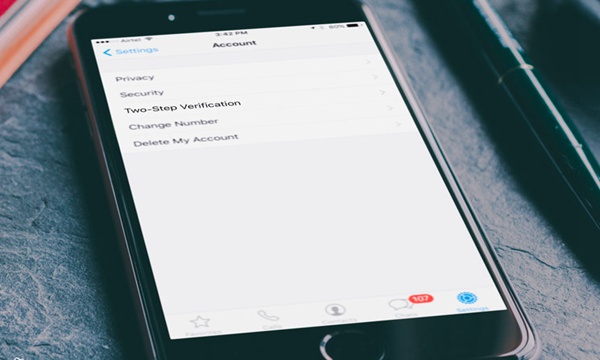
Die Bestätigung in zwei Schritten ist unerlässlich, wenn Sie möchten, dass Ihr Konto gut geschützt ist. Im Gegensatz zu: Zwei-Schritt-Verifizierung für Apple ID oder Google / Gmail oder Zwei-Faktor-Authentifizierung für Apple ID auf iPhone und Mac, da die E-Mail-App keinen Verifizierungscode generiert, müssen Sie einen sechsstelligen Zugangsschlüssel eingeben muss beim Einrichten der zweistufigen Verifizierung für WhatsApp erstellt werden. Hier sind die Schritte, um es zu aktivieren:
So aktivieren Sie die Bestätigung in zwei Schritten in WhatsApp für das iPhone
Schritt 1: Starten Sie WhatsApp auf Ihrem iPhone.
Schritt 2: Gehen Sie als Nächstes zu Einstellungen unten rechts auf dem Bildschirm> Tippen Sie auf Konto.
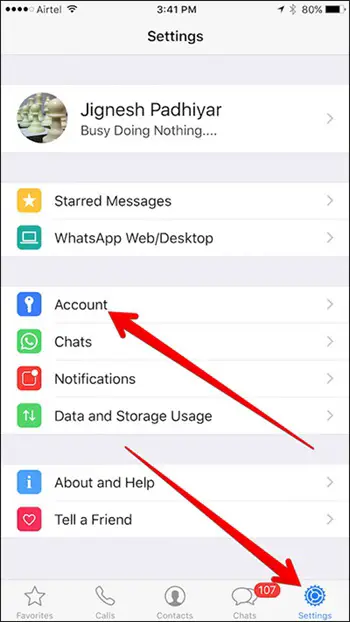
Schritt 3: Wählen Sie dann die Bestätigung in zwei Schritten aus.
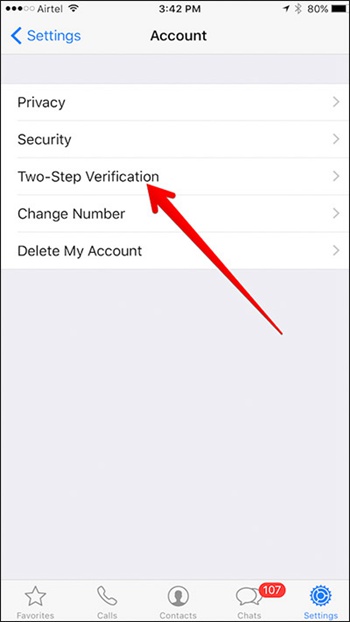
Schritt 4: Gehen Sie dann zu Aktivieren.
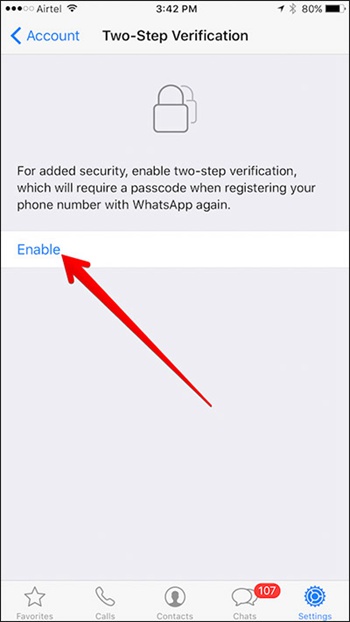
Schritt 5: Jetzt müssen Sie ein sechsstelliges Passwort eingeben. Merken Sie sich dieses Passwort gut, nach dem Sie jedes Mal gefragt werden, wenn Sie versuchen, sich von einem neuen Gerät aus bei WhatsApp anzumelden. Bestätigen Sie durch erneute Eingabe desselben Passworts.
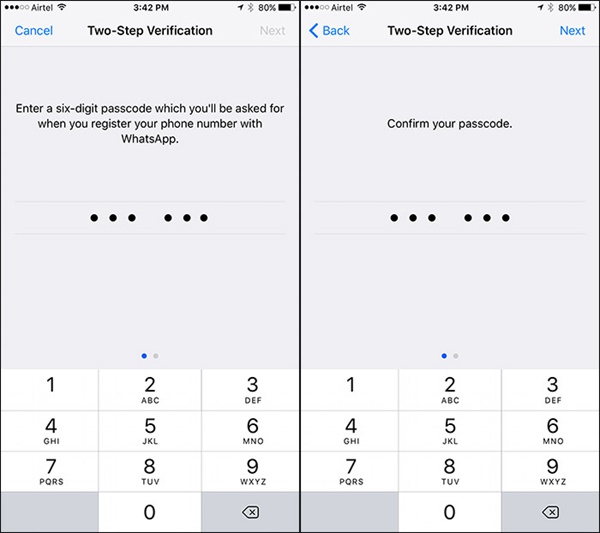
Schritt 6: Sie können Ihrem Konto eine E-Mail-Adresse hinzufügen, die erforderlich ist, um das Passwort zu ändern, wenn Sie es vergessen. Es fügt Ihrem WhatsApp-Konto auch eine weitere Schutzebene hinzu.
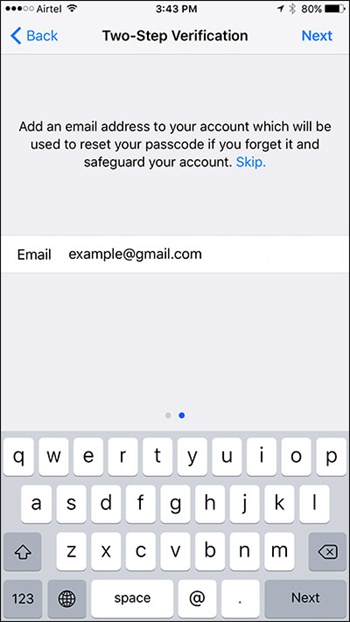
Wenn Sie Ihre E-Mail-Adresse jetzt nicht eingeben möchten, drücken Sie Überspringen / Später.
Wir empfehlen Ihnen, eine E-Mail-Adresse hinzuzufügen, nur um Ihr Konto zu schützen.
- Wenn Sie keine E-Mail-Adresse hinzufügen und das Passwort vergessen, wird WhatsApp Ihr Konto automatisch sperren.
- Wenn Sie Ihr Passwort vergessen und keine Fallback-E-Mail hinzugefügt haben, können Sie Ihr Konto innerhalb der nächsten 7 Tage nicht erneut mit der E-Mail-App überprüfen.
- Nach 7 Tagen können Sie erneut versuchen, sich mit Ihrer Telefonnummer in Ihr Konto einzuloggen. Alle ausgesetzten Nachrichten werden jedoch gelöscht.
- Wenn Sie Ihre Telefonnummer nach 30 Tagen ohne Passwort verifizieren können, wird Ihr WhatsApp-Konto gelöscht und ein neues erstellt.
Sie müssen Ihre E-Mail-Adresse durch erneute Eingabe bestätigen. Tippen Sie dann oben rechts auf dem Bildschirm auf Fertig .
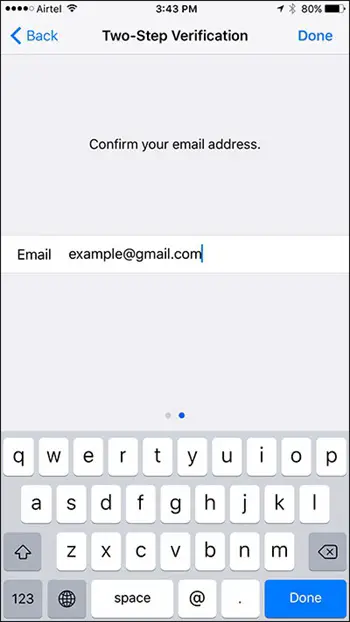
Es ist vollbracht ! Sie haben die zweistufige Verifizierung Ihres WhatsApp-Kontos bestanden.
So deaktivieren Sie die zweistufige WhatsApp-Verifizierung auf dem iPhone
Wenn Sie aus irgendeinem Grund die zweistufige Bestätigung Ihres Kontos nicht mehr aktivieren möchten, können Sie sie einfach deaktivieren.
Schritt 1: Öffnen Sie WhatsApp> Einstellungen> Konto> Bestätigung in zwei Schritten.
Schritt 2: Tippen Sie nun auf Deaktivieren.
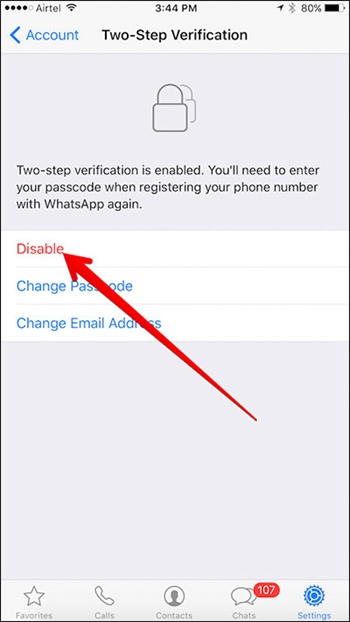
Wenn Sie das Kennwort für die zweistufige Bestätigung ändern möchten, tippen Sie auf Kennwort ändern, geben Sie das neue ein und bestätigen Sie es. Sie haben auch die Möglichkeit, die E-Mail-Adresse zu ändern, die Sie zuvor mit der zweistufigen Bestätigung verknüpft haben. Tippen Sie dazu auf E-Mail-Adresse ändern, geben Sie die neue ein und bestätigen Sie diese.
Schritt 3: Tippen Sie abschließend erneut auf Aus, um den Vorgang zu bestätigen.
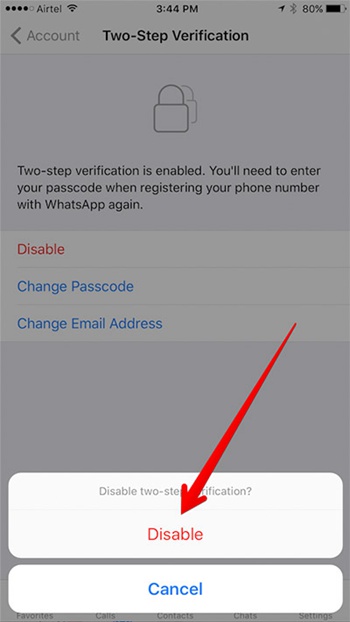
Es ist vollbracht !